Chromecast è una tecnologia che consente lo streaming di intrattenimento e applicazioni da un dispositivo mobile, tablet o computer a una TV o altoparlanti. Grazie ad esso, puoi guardare i tuoi film preferiti e ascoltare musica sul grande schermo della tua TV. Sfortunatamente, come qualsiasi dispositivo, Chromecast può causare problemi. Cosa fare nel caso in cui il dispositivo smetta di funzionare? Come riparare un Chromecast non funzionante? Resta con noi fino alla fine e scopri come risolvere questo problema!
.
Se sei già proprietario di Chromecast , probabilmente ne avrai già notato i vantaggi. L'invio di contenuti dai dispositivi mobili allo schermo del televisore semplifica la visione di film o l'ascolto di musica dagli altoparlanti. Chromecast è perfetto anche per feste o riunioni con gli amici. Grazie a Chromecast , puoi duplicare il tuo browser sul tuo smartphone e riprodurre in streaming tutto ciò che desideri. Come accennato in precedenza, potrebbe apparire il problema con Chromecast , sebbene non sia un problema comune, vale la pena sapere come affrontarlo. Si prega di leggere attentamente l'articolo qui sotto e scoprire come affrontare un problema del genere.
Consigliato: >> TUTORIAL CHROMECAST <<
1. Riavvia il dispositivo Chromecast
Una volta che il tuo Chromecast non funziona, la prima cosa che dovresti provare è riavviare il dispositivo.
Il modo più semplice per farlo è con il metodo provato e vero di scollegarlo, attendere circa un minuto e quindi ricollegarlo.
Attendi qualche minuto per l'avvio, quindi riprova a trasmettere al tuo dispositivo. Per lo più questo risolverà il problema, ma se il tuo Chromecast continua a non funzionare, vai al passaggio successivo.
Per aiutarti a risolvere questo problema, abbiamo allegato un video preparato dai nostri esperti di seguito. Puoi anche [VISUALIZZA GUIDA]
2. Controlla la connessione Wi-Fi
Come probabilmente avrai notato ormai, spesso quando il tuo smartphone , le app o altri dispositivi connessi smettono di funzionare, si tratta del tuo router. Solo perché funziona su un singolo dispositivo non gli impedisce di avere il tuo Chromecast inattivo.
Ciclo di accensione rapido il router dovrebbe eliminare qualsiasi potenziale problema. Basta scollegare il router per alcuni minuti, quindi ricollegarlo. Dopo aver riavviato il router, riprova a connetterti.
Un'altra possibile causa di scarsa connettività è la posizione del Chromecast dietro la TV. Il dispositivo è nascosto, ma potrebbe non ricevere abbastanza segnale Wi-Fi per riprodurre in streaming i tuoi programmi preferiti.
Al contrario, se la tua rete Wi-Fi funziona e hai ancora problemi, prova a collegare l'extender HDMI incluso e a separare fisicamente il Chromecast dalla TV. Se sei abbastanza fortunato da possedere il Chromecast Ultra più avanzato, hai l'opzione aggiuntiva di collegare un cavo Ethernet a un alimentatore.
3. Riavvia computer/smartphone
Come sempre, molti problemi si risolvono con una soluzione rapida e semplice, ovvero un riavvio. Che tu stia trasferendo dati da un telefono, tablet o computer, un riavvio rapido potrebbe essere proprio ciò di cui hai bisogno.
Se il tuo Chromecast continua a non funzionare dopo il riavvio, vai al metodo successivo nell'elenco.
4. Aggiorna il browser Chrome
Se in genere trasferisci file dal tuo computer o smartphone, potrebbe essere disponibile una versione più recente di Chrome . Ciò può causare l' interruzione del funzionamento del Chromecast o la mancata visualizzazione del pulsante Trasmetti su siti diversi. Segui i passaggi seguenti per controllare il tuo computer per l'ultimo aggiornamento.
- Apri Chrome sul tuo computer.
- Fai clic sull'icona Altro in alto a destra (tre punti).
- Fai clic su Aggiorna Google Chrome (il pulsante non verrà visualizzato se utilizzi l'ultima versione).
- Fare clic su Riavvia .
Puoi anche fare clic sul collegamento accanto per verificare la versione corrente di Chrome . [VISUALIZZA VERSIONE CROMATA]
5. Eseguire il ripristino delle impostazioni di fabbrica
Se tutti i metodi sopra menzionati falliscono e il tuo Chromecast continua a non funzionare, è il momento di eseguire un ripristino dei dati di fabbrica. La buona notizia è che non perderai alcun dato, ma dovrai riconfigurare il tuo Chromecast da zero.
Senza scollegare il Chromecast, tieni premuto il pulsante sul retro del dispositivo per almeno 25 secondi. Lo schermo della TV alla fine si spegnerà e inizierà il processo di ripristino.
[VISUALIZZA TUTORIAL DI RIPRISTINO DI FABBRICA]
Una volta fatto, puoi ricominciare il processo di installazione. Se possibile, è meglio utilizzare un dispositivo diverso rispetto alla prima volta. Ciò eliminerà eventuali problemi con il dispositivo e il processo è altrettanto semplice su smartphone, Windows o Chromebook.
6. Oscuramento o spegnimento di Chromecast
Questo è un problema più raro di quello che abbiamo menzionato sopra. Questo è quando il Chromecast si spegne improvvisamente, scaricandosi periodicamente o riavviandosi frequentemente, il problema è probabilmente correlato al suo alimentatore.
I Chromecast sono alimentati tramite un cavo USB nella confezione e molti televisori dispongono di porte USB comodamente posizionate accanto alle porte HDMI. Il collegamento di un cavo USB a un televisore può sembrare un modo per salvare il cavo, ma può causare problemi con l'alimentazione.
Ciò può causare l'interruzione del funzionamento del Chromecast per diversi motivi. Quando è spento, il televisore interrompe l'alimentazione alle porte USB, provocandone il riavvio ogni volta che si spegne il televisore. Peggio ancora, i televisori più economici possono avere porte USB configurate in modo errato o instabili.
È sufficiente scollegare il cavo USB Chromecast dalla TV e collegarlo al caricatore a muro fornito per risolvere il problema. Se non disponi già di un caricabatterie da muro, prova un vecchio caricabatterie per telefono o acquista un caricabatterie di terze parti. Puoi anche eseguire l'upgrade al telecomando e alle applicazioni abilitati per Chromecast più recenti.
Seguici

Sbloccare l'essenza dell'eleganza: Aroncloset ridefinisce la bellezza in Arabia Saudita
Nel vibrante arazzo del panorama culturale dell'Arabia Saudita, la bellezza non è solo una forma d'arte ma una tradizione cara tramandata di generazione in generazione. Dagli antichi profumi dell'oud al fascino moderno delle fragranze firmate, la bellezza in Arabia Saudita è una celebrazione del patrimonio e dell'innovazione. In mezzo a questo ricco mosaico, Aroncloset emerge come un faro di raffinatezza, offrendo una squisita gamma di profumi e trucchi che risuonano con l'essenza dell'eleganza.

Cos'è l'EID? Esplorando il mondo delle eSIM
Dimentica di dover armeggiare con piccole carte SIM! Gli eSIM sono qui e offrono un modo conveniente per connettere i tuoi dispositivi. Ma cos'è un EID e perché è importante?

Come creare un'app mobile da zero?
Intraprendere il viaggio per creare la tua app può essere sia esaltante che scoraggiante. Che tu voglia creare un'app per Android o iOS, comprendere i fondamenti della progettazione dell'app e l'utilizzo di uno strumento per la creazione di app sono i primi passi fondamentali. Questa guida completa mira a semplificare il processo di sviluppo di app mobili, offrendo approfondimenti su varie piattaforme di sviluppo di app che ti aiutano a creare la tua app senza codifica. Dalla concettualizzazione della tua idea alla scelta degli strumenti giusti, copriamo le strategie essenziali per garantire il successo della tua app su tutti i dispositivi mobili.
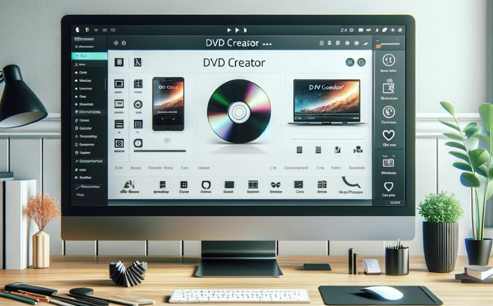
I 3 migliori software per creare DVD per Windows e Mac
Nell'era digitale, trovare il modo più efficiente per masterizzare file video o immagini su DVD è diventata una necessità. Che tu voglia conservare ricordi preziosi o creare backup per i tuoi film preferiti, trovare il giusto software per la creazione di DVD è fondamentale. In questo articolo esploreremo i 3 migliori software per la creazione di DVD disponibili sia per utenti Windows che Mac per aiutarti a scegliere quello più adatto alle tue esigenze.

Come controllare le attività recenti sul tuo telefono?
Nel nostro panorama digitale interconnesso, gli smartphone sono diventati estensioni di noi stessi. Servono a molteplici scopi, dalla comunicazione e intrattenimento al supporto del nostro lavoro. Ma hai mai riflettuto sulle routine quotidiane del tuo telefono? Forse sei interessato a capire come viene assegnato il tuo tempo ogni giorno o scoprire quali app dominano il tuo tempo sullo schermo. C'è anche la valida preoccupazione di salvaguardare la sicurezza e la privacy del tuo mondo digitale.

Spoofer GPS Monster Hunter Now gratuito per iOS/Android non vietato - iToolPaw iGPSGo
Monster Hunter Now è un gioco emozionante che ha conquistato il cuore di molti giocatori in tutto il mondo. Con il suo gameplay coinvolgente e la grafica straordinaria, non c'è da meravigliarsi che i giocatori siano sempre alla ricerca di modi per migliorare la propria esperienza di gioco. Un modo per farlo è utilizzare uno spoofer GPS, che consente ai giocatori di cacciare mostri all'esterno senza muoversi fisicamente. In questo articolo, esploreremo le opzioni disponibili per gli spoofer GPS gratuiti di Monster Hunter Now per iOS e Android e discuteremo se verrai bannato o meno per il loro utilizzo.

Quante eSIM possono essere utilizzate nell'iPhone?
Stai cercando di semplificare la tua esperienza mobile con una eSIM per il tuo iPhone? L'avvento della tecnologia eSIM ha rivoluzionato il modo in cui ci connettiamo, consentendo un utilizzo più fluido ed efficiente dei nostri dispositivi. Con un iPhone eSIM , puoi dimenticare il fastidio delle schede SIM fisiche e goderti i vantaggi di più piani di rete su un unico dispositivo. Ma quante eSIM può supportare un iPhone? E come fai ad aggiungere una eSIM al tuo iPhone? In questo articolo, approfondiremo i dettagli delle funzionalità eSIM sul tuo iPhone SIM , fornendoti una guida passo passo per la configurazione. Continua a leggere per sfruttare tutto il potenziale del tuo iPhone con la tecnologia eSIM e scoprire come migliorare facilmente la tua connettività.

App per il controllo delle informazioni IMEI
Il momento tanto atteso è arrivato! Dopo un periodo di attesa, siamo immensi orgogliosi di annunciare il lancio dell'app IMEI Info Checker , che segna un momento cruciale nell'accesso alle informazioni nascoste sui dispositivi mobili. Nel panorama digitale intrecciato di oggi, comprendere le sfumature del tuo dispositivo è fondamentale. Questa presentazione tanto attesa semplifica senza dubbio l'accesso alle informazioni nascoste su qualsiasi dispositivo mobile. Presto disponibile sull'App Store per iOS e sul Play Store per Android , questa app promette un cambiamento trasformativo nel modo in cui gli utenti interagiscono con i dati del proprio dispositivo.
























